-
Filmora簡介 - 行動版
-
開始使用 - 行動版
-
AI智慧功能 - 行動版
- AI 畫質提升 | Filmora App
- AI 智能擦除(物件移除) | Filmora APP
- AI 自動剪輯(一鍵成片) | Filmora APP
- AI 玩法 | Filmora APP
- AI 音樂生成 | Filmora APP
- AI 文本轉影片 | Filmora APP
- AI 人像去背 | Filmora APP
- AI 智慧去背 | Filmora APP
- AI 音訊降噪 | Filmora APP
- 語音轉文字 | Filmora APP
- 文字轉語音/文本朗讀 | Filmora APP
- 影片範本 | Filmora APP
- AI 字幕 | Filmora 行動版
- 影像轉影片 | Filmora 行動版
- VEO 3 Filmora 行動版
-
錄音 - 行動版
-
影片剪輯 - 行動版
- 影片修剪 | Filmora APP
- 建立影片副本 | Filmora APP
- 影片分割 | Filmora APP
- 影片刪除 | Filmora APP
- 影片裁切 | Filmora APP
- 影片替換 | Filmora APP
- 影片旋轉/翻轉 | Filmora APP
- 影片倒放 | Filmora APP
- 影片速度 | Filmora APP
- 影片排序 | Filmora APP
- 影片音量 | Filmora APP
- 影片不透明度 | Filmora APP
- 影片調色 | Filmora APP
- 添加遮罩/蒙版 | Filmora APP
- 影片馬賽克 | Filmora APP
- 影片濾鏡 | Filmora APP
- 添加凍結影格 | Filmora APP
- 綠幕去背(色度鍵) | Filmora APP
- 縮圖編輯 | Filmora APP
- 音訊降噪 | Filmora APP
- 軌道切換 | Filmora APP
-
音訊剪輯 - 行動版
-
文字剪輯 - 行動版
-
貼紙&特效&濾鏡 - 行動版
-
進階剪輯-行動版
-
匯出&雲端備份 - 行動版
添加背景 | Android & iPhone
在影片中添加或更改背景,可以讓整體效果更加專業、乾淨且美觀。這樣能夠去除多餘的元素,讓影片中的主要主體更加突出。如果你想在幾分鐘內完成背景更換的過程,Wondershare Filmora 將是你的最佳夥伴。它提供多種背景樣式,讓你一定能找到理想的解決方案。
Filmora 行動版
隨時隨地,隨心所欲剪輯手機影片!
- • 全新 AI 功能,讓創作無限可能。
- • 友善介面,輕鬆上手,創作無阻。
- • 專業剪輯功能,完美呈現每一個瞬間。

 4.5/5 絕對優秀
4.5/5 絕對優秀匯入媒體
打開應用程式後,首先需要匯入你的影片檔案,開始編輯體驗。以下是在 Filmora 中的操作步驟:
- 開啟應用程式,點選「創建視頻」選項,或使用底部的藍色「+」按鈕。

- 從你的媒體庫中選擇所需的影片。

添加背景
進入工作區後,你可以依照以下步驟學習如何為錄製的影片添加背景:
- 在螢幕底部的工具列中,點選「背景」選項。
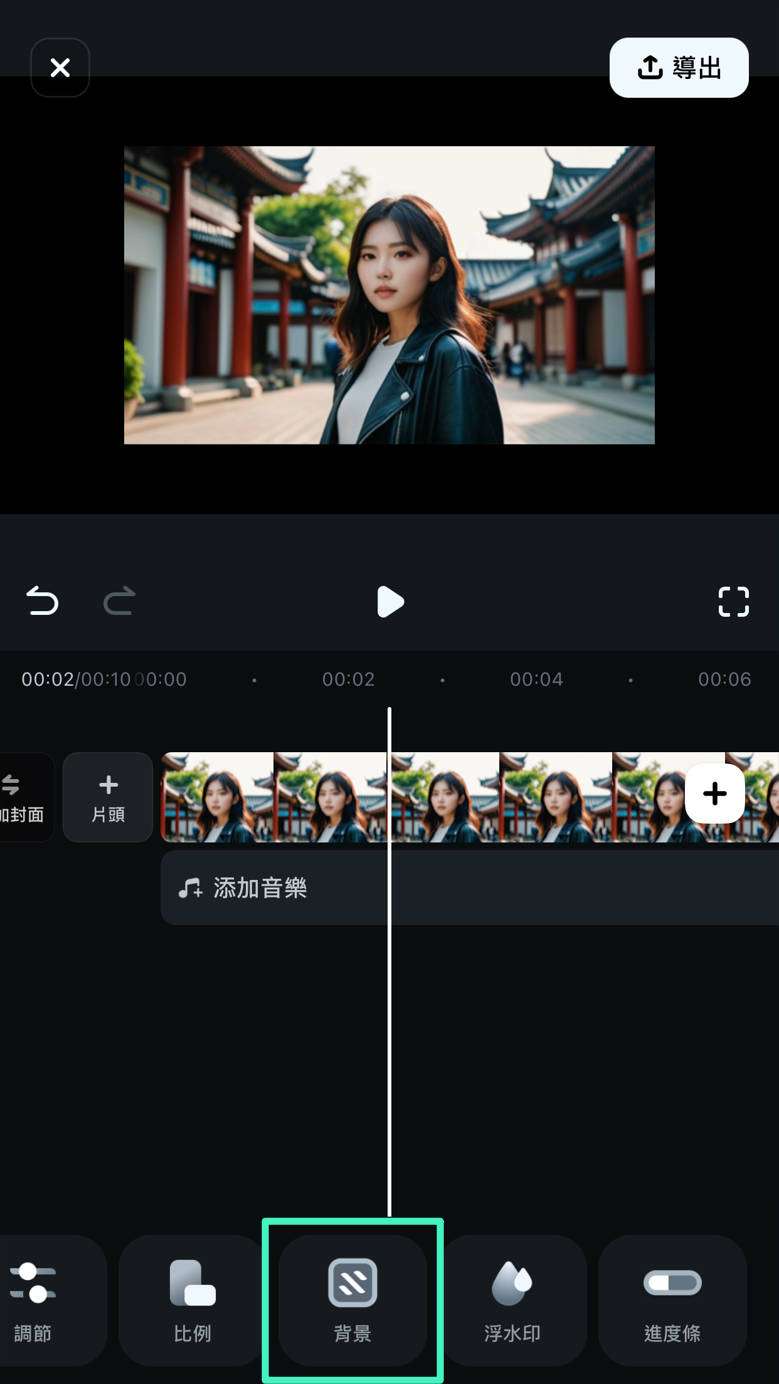
- 捏合影片來觀看背景效果。
- 在此,你可以選擇將背景模糊,以及調整模糊程度。
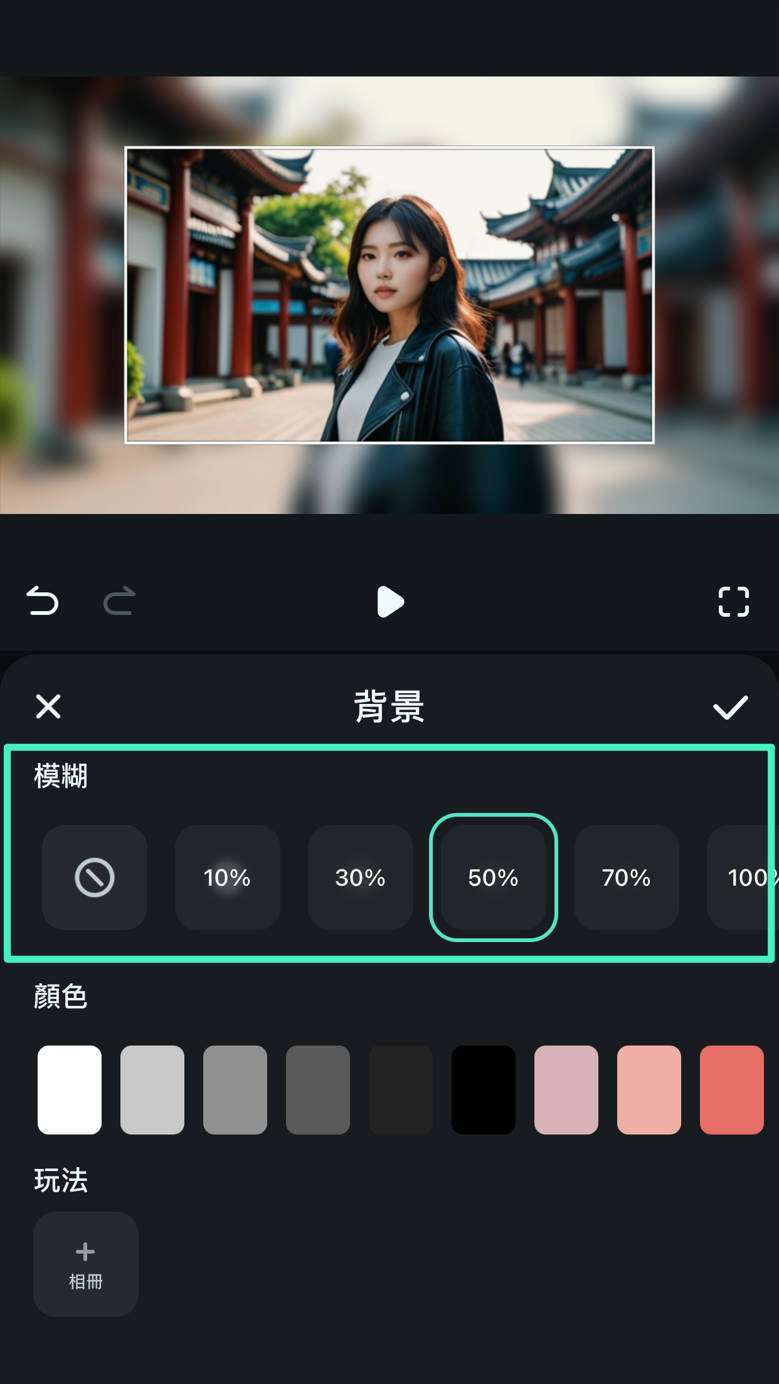
- 第二部分讓你可以添加純色背景。
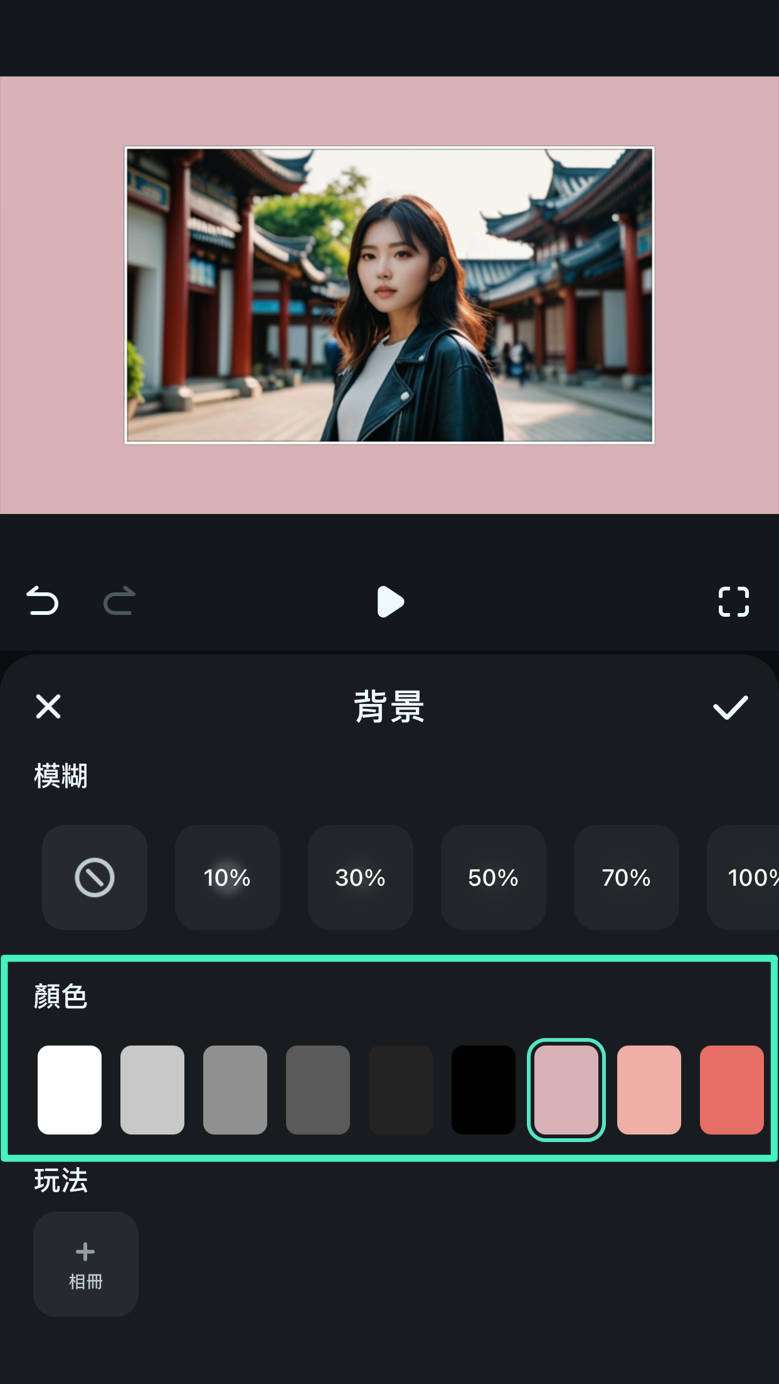
- 第三部分則可選擇背景圖片,匯入自訂圖片進行背景替換。
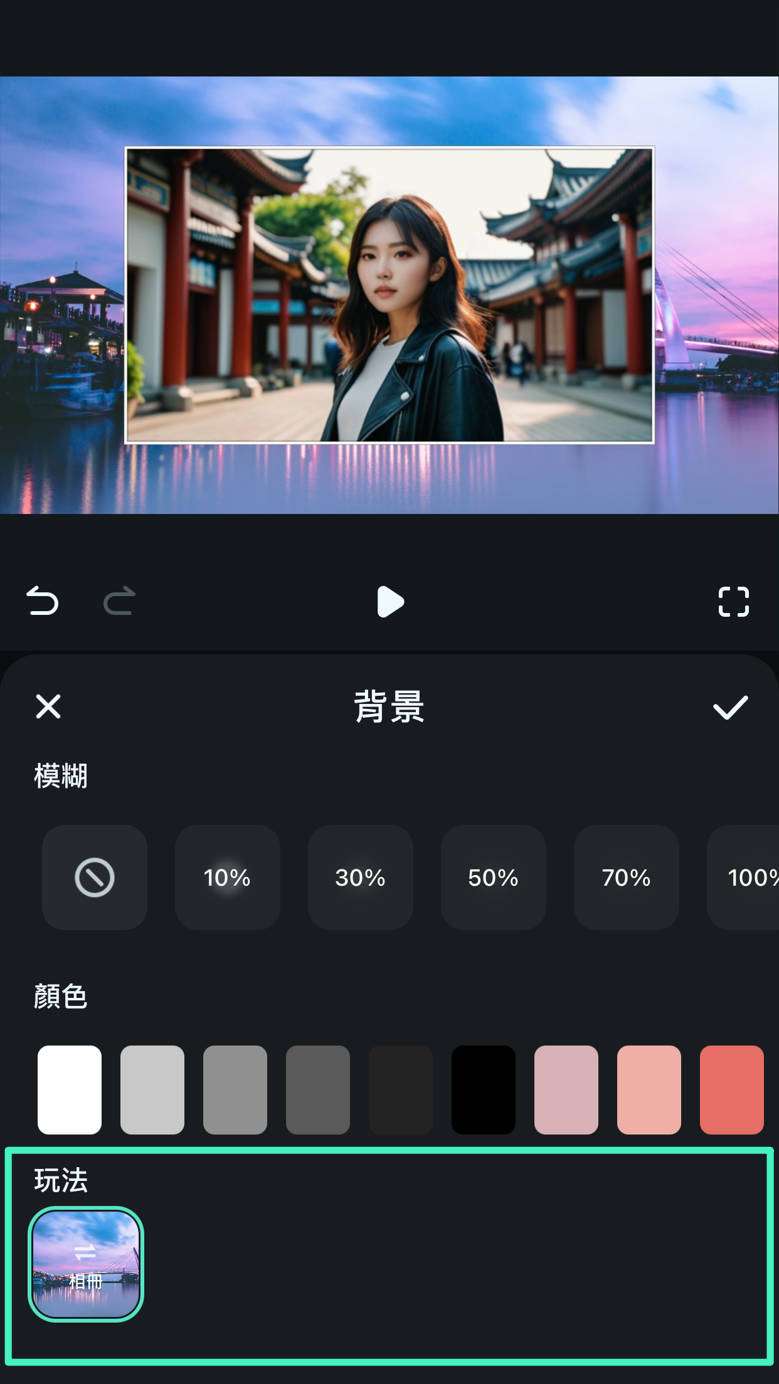
- 點選「✔」圖示以套用變更。
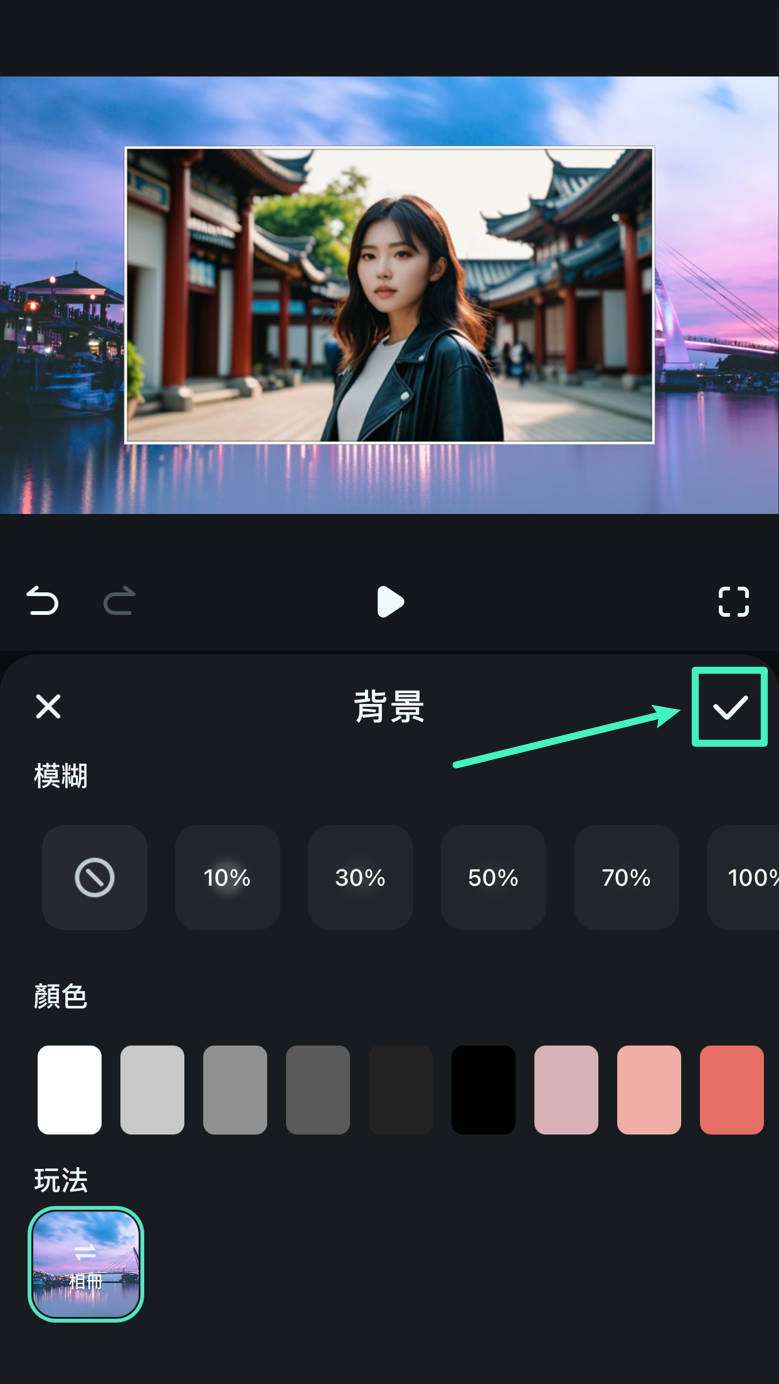
就這樣,你就能為你的影片添加背景了。
結語
為你的錄製作品添加背景可以提升影片的氛圍,讓其看起來更加專業。幸運的是,Wondershare Filmora 應用程式提供多種背景選擇,最棒的是,所有選項都是可自訂的,讓你能夠創造獨特的影片背景體驗。
相關貼文
推薦文章
添加浮水印 | Filmora APP
打造獨特的影片浮水印,不僅能提升品牌形象,還能增加在線曝光率。如果您是一位網路商務業主,或者渴望成為網路紅人,我們建議您使用Wondershare Filmora,開啟專屬於您的浮水印創作之旅。Filmora使您輕鬆製作專屬的影片浮水印,助您在競爭激烈的市場中脫穎而出,讓您的內容更加引人注目。
添加轉場 | Filmora APP
如果您希望在影片之間無縫切換,增添專業的轉場效果是最佳解決方案。這不僅能提升觀賞旅程的流暢度,還能將您的內容轉化為卓越的視覺體驗。Wondershare Filmora 將為您提供所需的專業工具,助您創造引人入勝的影片作品。
推薦使用者指南
動態追蹤 | Filmora APP
運動追蹤是一項相對新穎的影片編輯功能,讓您能夠精準編輯和追蹤特定物件。如果您在尋找高品質且操作簡便的動態追蹤 App,Wondershare Filmora絕對是您的最佳選擇。它提供業界領先的運動追蹤技術,讓您的影片編輯更加專業與出色。
影片缩放 | Filmora APP
縮放影片以適應各種平台及需求對於提升觀眾互動至關重要。透過專業的內容製作,您將能夠創造出令觀眾珍惜的影片,並達成卓越的視覺效果。Wondershare Filmora 平台提供多樣化的縮放選項,幫助您輕鬆實現完美的影片調整。
影片進度條 | Filmora APP
透過 Wondershare Filmora 的進度條功能,您可以輕鬆凸顯影片的觀看進度。接下來,讓我們一起深入了解如何在 Filmora 應用程式中啟用這項實用功能。


